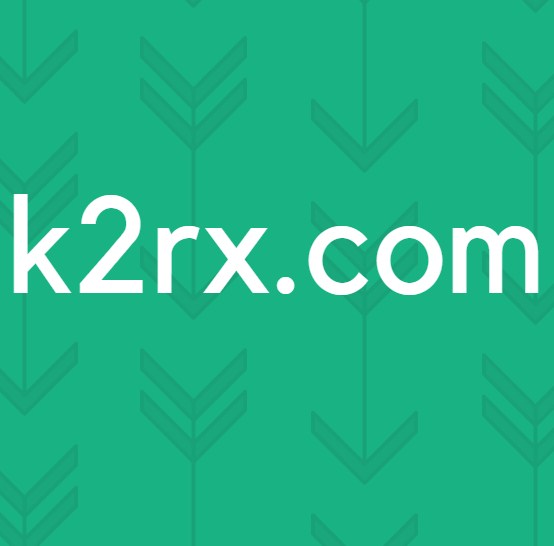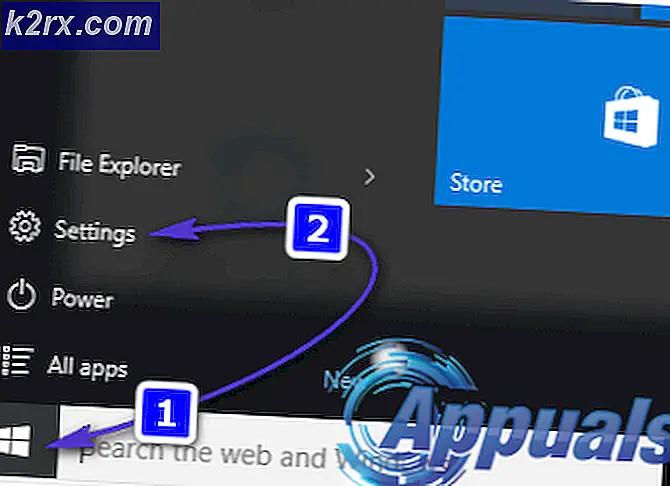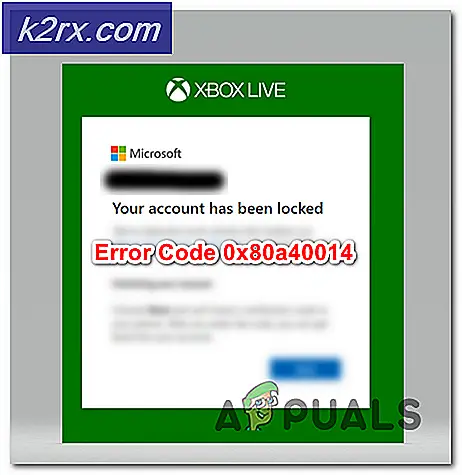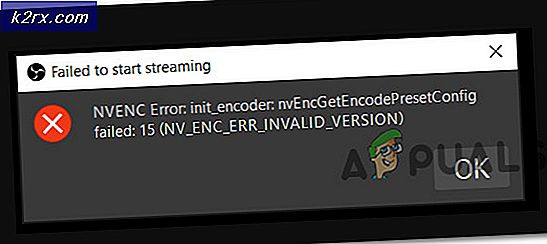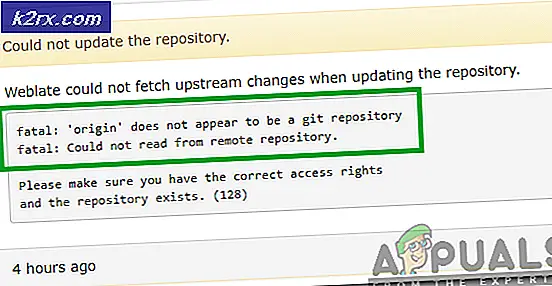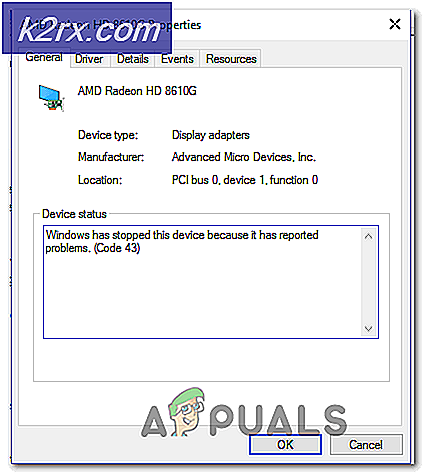Làm thế nào để loại bỏ một thẻ sim từ một Samsung Galaxy Note 4
Không giống như hầu hết các điện thoại thông minh cao cấp hiện nay, vỏ mặt sau của Samsung Galaxy Note 4 có thể được tháo ra, để lộ pin của thiết bị và vỏ bọc cho thẻ SIM. Điều này có nghĩa rằng, nếu bạn cần làm như vậy vì bất kỳ lý do gì, bạn có thể dễ dàng tháo thẻ SIM khỏi Galaxy Note 4 qua vỏ mặt sau của nó. Sau đây là tất cả các bước bạn cần làm theo để lắp thẻ SIM vào hoặc tháo thẻ SIM khỏi Samsung Galaxy Note 4:
Có một divot trên mặt sau của mỗi Samsung Galaxy Note 4 nằm ở bên trái của camera phía sau. Divot này có thể được sử dụng để bóc vỏ mặt sau của thiết bị. Nêm móng tay hoặc dụng cụ mở nhựa mỏng vào khe hở và, sau khi gắn chặt, nâng lên và bóc mở nắp sau của thiết bị. Hãy hết sức cẩn thận khi thực hiện bước này vì vỏ mặt sau của Samsung Galaxy Note 4 gần như mỏng và mỏng, chỉ có khả năng chịu được một số lượng hạn chế.
Mẹo CHUYÊN NGHIỆP: Nếu vấn đề xảy ra với máy tính của bạn hoặc máy tính xách tay / máy tính xách tay, bạn nên thử sử dụng phần mềm Reimage Plus có thể quét các kho lưu trữ và thay thế các tệp bị hỏng và bị thiếu. Điều này làm việc trong hầu hết các trường hợp, nơi vấn đề được bắt nguồn do một tham nhũng hệ thống. Bạn có thể tải xuống Reimage Plus bằng cách nhấp vào đâyTháo vỏ mặt sau của Note 4 sẽ lộ ra bên trong thiết bị. Để có được jack cắm thẻ SIM của thiết bị, bạn sẽ phải trải qua một trở ngại khác - pin. Pin của Lưu ý 4, khi còn nguyên vẹn, chặn lối vào của giắc cắm thẻ SIM, khiến bạn không thể lắp hoặc tháo thẻ SIM mà không cần tháo pin trước. Nêm móng tay hoặc một dụng cụ mở nhỏ vào khe hở nằm ở góc dưới cùng bên phải của ngăn chứa pin và nâng pin lên trên để tháo nó ra khỏi thiết bị.
Khi giắc cắm thẻ SIM được phơi sáng hoàn toàn, chỉ cần đẩy nhẹ thẻ SIM ra khỏi giắc cắm từ đầu sau của giắc cắm và sau đó kéo nó ra khỏi phần còn lại của đường từ đầu trước của giắc cắm.
Nếu bạn muốn lắp ráp Galaxy Note 4, chỉ cần làm theo các hướng dẫn được liệt kê ở trên theo thứ tự ngược lại.
Mẹo CHUYÊN NGHIỆP: Nếu vấn đề xảy ra với máy tính của bạn hoặc máy tính xách tay / máy tính xách tay, bạn nên thử sử dụng phần mềm Reimage Plus có thể quét các kho lưu trữ và thay thế các tệp bị hỏng và bị thiếu. Điều này làm việc trong hầu hết các trường hợp, nơi vấn đề được bắt nguồn do một tham nhũng hệ thống. Bạn có thể tải xuống Reimage Plus bằng cách nhấp vào đây